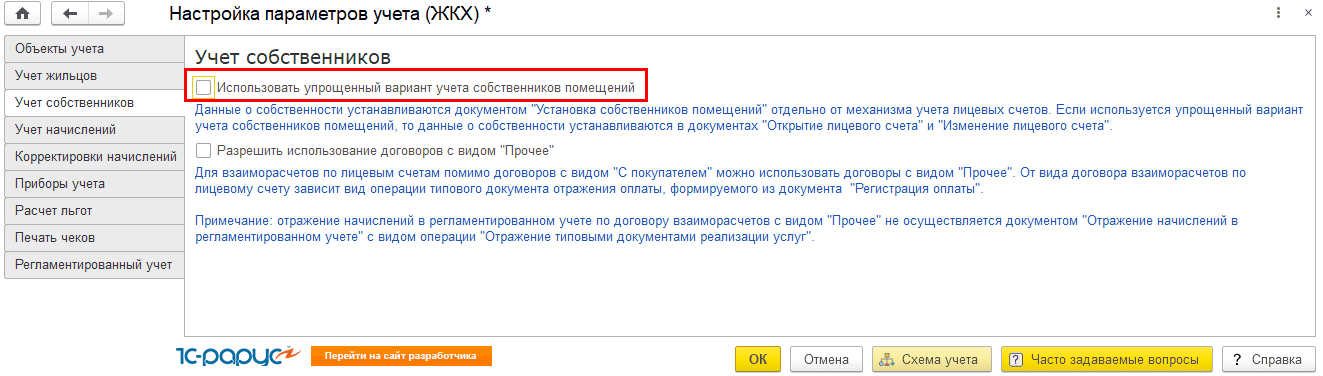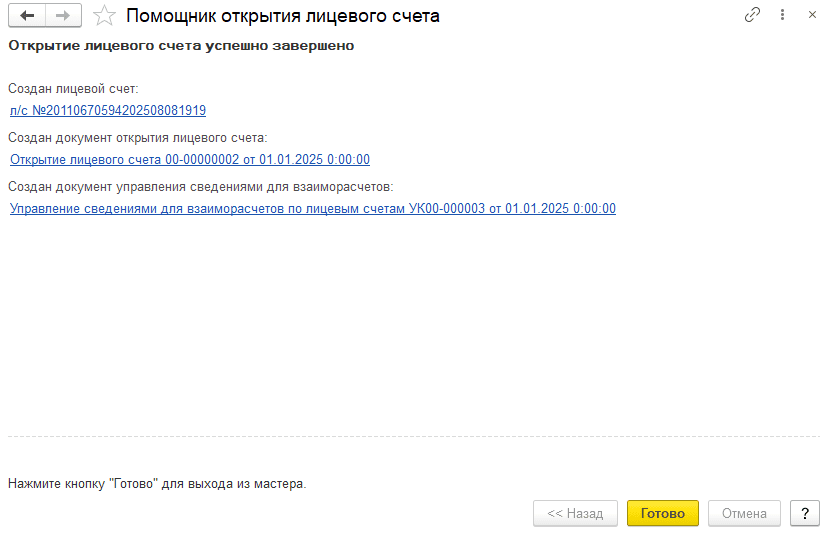Как открыть лицевой счет при упрощенном учете собственности
Как открыть лицевой счет при полноценном учете собственности
В программе 1С:Учет в управляющих компаниях ЖКХ, ТСЖ и ЖСК лицевые счета используются для ведения расчетов с жильцами и собственниками.
Лицевые счета могут открываться как на жилые помещения (квартиры, комнаты), так и на нежилые — офисы и т. д.
В данной инструкции рассматривается порядок открытия лицевого счета на квартиру (жилое помещение). Для работы с нежилыми помещениями см. статью.
В системе предусмотрены два варианта ведения учета собственности:
Упрощенный вариант — лицевой счет открывается напрямую на помещение, без указания конкретных собственников.
Полный вариант — в лицевой счет заносятся сведения о собственниках, их долях и документах собственности.
Более подробно смотрите инструкцию об отличиях двух вариантов учета собственности.
Также предусмотрено два варианта ведения учета количества жильцов:
Учет готовыми числами — ведётся численность проживающих без пофамильного состава.
Полный (пофамильный) — фиксируется «состав семьи» с указанием каждого проживающего и периода проживания.
В зависимости от варианта ведения учета собственности и жильцов, выбранного в программе, последовательность шагов при открытии лицевого счета отличается.
Ниже показано, как открыть лицевой счёт с учётом выбранных вариантов.
Как открыть лицевой счет при упрощенном варианте учета собственности
Вариант 1. Пофамильный учет жильцов
Вариант 2. Учет жильцов готовыми числами
Как открыть лицевой счет при полном варианте учета собственности
Откройте Главное → Настройки ЖКХ → Настройки параметров учета, перейдите на вкладку Учет собственников.
Установите флаг «Использовать упрощенный вариант учета собственников помещений»:
Запустите помощник открытия лицевого счета через справочник «Лицевые счета»:
Заполните основные данные:
Дата открытия лицевого счета;
Организация, в которой открывается лицевой счет;
Адрес здания и квартира, на которую открывается лицевой счет.
Нажмите кнопку Далее
Заполните данные о жильцах
Данный вариант подходит, когда нужно хранить состав семьи, роли (собственник/наниматель/зарегистрированный), периоды проживания — для точных расчетов и отчетности.
Количество проживающих и зарегистрированных жильцов будет определяться в зависимости от количества установленных флажков в соответствующих колонках:
Например, на рисунке выше указано три жильца, из них флаг «Зарегистрированный» указан у всех троих, а флаг «Проживающий» – только у двоих. Это значит, что в создаваемом лицевом счете будет 3 зарегистрированных и 2 проживающих.
Каждый новый жилец создается по кнопке «Добавить» при помощи специального помощника:
Обязательно нужно заполнить ФИО жильца, остальные данные заполняются при необходимости, в том числе паспортные данные:
Данный вариант подходит, когда нет необходимости хранить персональные данные проживающих, а важно лишь их количество.
Для включения настройки откройте Главное → Настройки ЖКХ → Настройки параметров учета, перейдите на вкладку «Учет жильцов» и установите флаг «Указывать количество проживающих и зарегистрированных готовыми числами»:
На этапе ввода жильцов укажите в полях «Проживает» и «Зарегистрировано» число жильцов, проживающих и зарегистрированных по лицевому счету. ФИО каждого из жильцов, кроме ответственного собственника, вносить не обязательно:
Укажите ответственного собственника.
Можно выбрать одного из жильцов по кнопке «Ответственный» или использовать уже ранее созданного контрагента, установив флаг «Указать в качестве ответственного собственника, нанимателя контрагента»:
Настройте параметры лицевого счета:
Группа размещения л/с – папка, в которую автоматически будет отнесен создаваемый лицевой счет;
Имя лицевого счета – формируется автоматически, при необходимости можно изменить вручную;
Идентификатор л/с – формируется автоматически в соответствии с настройками, указанными в меню «Главное → Настройки ЖКХ → Настройки программы» на закладке «Идентификаторы». Идентификатор используется для обмена с различными сервисами, например, загрузка показаний счетчиков и реестров платежей;
В разделе «Сведения для взаиморасчетов» укажите контрагента, который будет использоваться для отражения расчетов в бухгалтерском учете.
можно указать ранее созданного контрагента (этот вариант предпочтительнее в ситуации, когда одному человеку принадлежит несколько лицевых счетов или квартиры в новом доме еще не сданы жильцам и находятся в собственности застройщика). Договор при этом рекомендуется создавать отдельный для каждого лицевого счета;
Контрагента и договор можно создать автоматически, установив флаг «Создать контрагента автоматически». При этом будет создано физическое лицо, аналогичное выбранному ответственному собственнику;
В разделе «Данные о собственности» задайте размер доли создаваемого лицевого счета на квартиру. По умолчанию она равняется 1. Если на квартиру открывается несколько лицевых счетов, требуется вручную задать доли. Более подробно смотрите инструкцию по открытию нескольких лицевых счетов.
Укажите услуги, которые будут начисляться на лицевой счет.
Перечислите их по кнопке «Добавить» или выберите любой ранее созданный лицевой счет в качестве шаблона. Это удобно использовать, когда в базе уже были созданы лицевые счета, а спустя некоторое время открывается новый:
Данный шаг при открытии лицевого счета можно пропустить и назначить услуги позднее документом «Назначение услуг».
В результате работы помощника будут созданы:
Лицевой счет;
Документ «Открытие лицевого счета»;
Документ «Управление сведениями для взаиморасчетов по лицевым счетам»;
Документ «Назначение услуг» (если на последнем шаге были указаны услуги):
Откройте Главное → Настройки ЖКХ → Настройки параметров учета ЖКХ, перейдите на вкладку Учет собственников.
Снимите флаг «Использовать упрощенный вариант учета собственников помещений»:
Создайте документ «Установка собственников помещений» с видом операции «Регистрирование прав собственности», доступный в меню «Объекты учета → Учет собственности»:
Заполните документ:
Здание и помещение, на которое задается собственность;
Вид собственности – государственная, муниципальная, ведомственная или частная;
Собственник – создается лицо, являющееся собственником данной квартиры;
Основание получения в собственность – покупка, приватизация или иное действие, в результате которого квартира была получена в собственность
В разделе «Вид и реквизиты документа, подтверждающего право собственности» указывается документ, например, Договор купли-продажи:
Если выбран вид собственности «Частная», то можно указать несколько собственников лицевого счета. Собственность при этом станет не индивидуальная, а совместная (если не указаны доли собственности каждого из владельца) или долевая (если доли указаны):
Запустите помощник открытия лицевого счета через справочник «Лицевые счета»:
Заполните основные данные:
Дата открытия лицевого счета;
Организация, в которой открывается лицевой счет;
Адрес здания и квартира, на которую открывается лицевой счет.
Нажмите кнопку Далее
Выберите ответственного собственника лицевого счета кнопками из владельцев, перечисленных в документе «Установка собственников помещений»:
Укажите параметры лицевого счета:
Перечислите услуги, которые будут начисляться на лицевой счет:
Укажите сведения о жильцах:
В результате работы помощника будет создан Лицевой счет и связанные документы: